WP Fastest Cache缓存插件使用介绍
在昨天本站安装了WP Fastest Cache缓存插件,经过一天的测试发现效果还不错。下面给大家分享下我的缓存设置。
缓存预加载
缓存预加载这里需要预加载的页面可以根据自己需求选择。一般是按照图中所示,选上除附件外的所有页面。
每分钟页数不建议设置太高,在加载缓存时会占用较多资源。后期我们是通过自动任务来加载缓存的。
发布新文章缓存清除
这里不要选择清除所有缓存,页面多的话缓存重建还是比较慢的,建议选择下面的清除关联页面的缓存。
更新文章清除缓存
这里选择同新文章。只刷新关联页面缓存。
压缩HTML
HTML压缩,如果你使用的主题和其他插件没有相关功能的话建议开启此选项。本站主题带有HTML压缩功能所以没有开启。
压缩CSS
如果你正在使用的主题和插件没有相关功能的话建议开启。如开启后遇到故障可以关闭。
合并CSS
如果你正在使用的主题和插件没有相关功能的话建议开启。如开启后遇到故障可以关闭。
合并JS
如果你正在使用的主题和插件没有相关功能的话建议开启。如开启后遇到故障可以关闭。
Gzip压缩
如果你正在使用的主题和插件没有相关功能的话建议开启。如开启后遇到故障可以关闭。一般宝塔面板默认nginx都开启了此选项。
浏览器缓存
建议开启,开启后一些静态文件比如css、js、图片等内容将会在访客浏览器中保存一定时间,下次访问直接从浏览器中读取。
禁用表情符号
这里大部分人也用不到WP的表情符号。WordPress是通过加载一个脚本wp-emoji-release.min.js和内联CSS来完成的。禁用后可以节省几kb的大小。
删除缓存
某些页面我们会经常进行更新,如果你不是更新的文章和页面,默认情况下WP Fastest Cache不会删除缓存。在这里我们可以设置一些规则来定时删除页面的缓存。
这里我们使用下面的添加新规则来自动删除缓存。
以首页自动删除缓存为例:
直接在规则中选择URL等于首页,然后选择合适的缓存删除时间即可。
其他页面缓存超时时间选择等于,后面填入URL即可。
URL格式示例,比如我要定时删除关于页面的缓存,超时时间1小时。
我的关于页面地址是https://www.cheshirex.com/cheshirex-about
则填入:
我们设置了定时删除缓存后,可以在预加载缓存中开启“自动重新启动”。
或者是配合WP Fastest Cache手动进行缓存预加载 使用定时任务(时间根据删除缓存时间来定)自动预加载上面删除缓存后的页面。
个人建议选择第二种定时任务比较好。第一种设置只能选择每分钟重建一次缓存。
两种方式都可以达到自动完成缓存刷新和重建的效果。
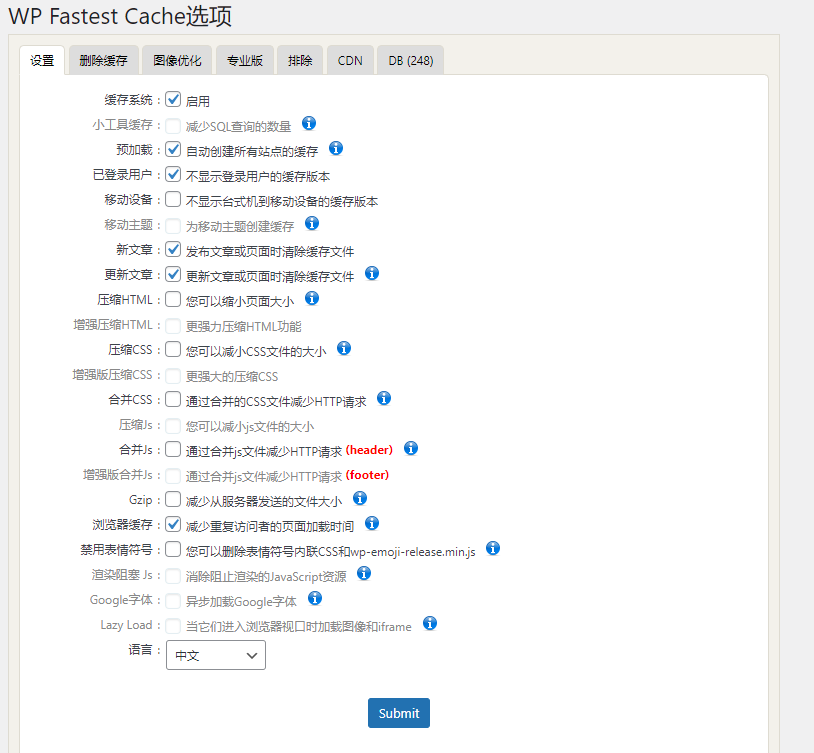
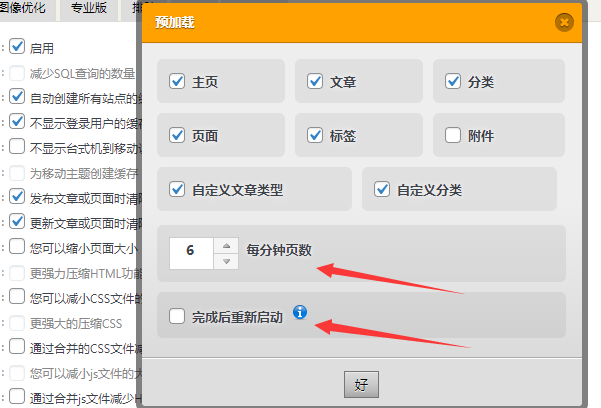


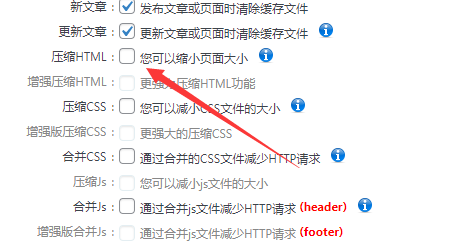
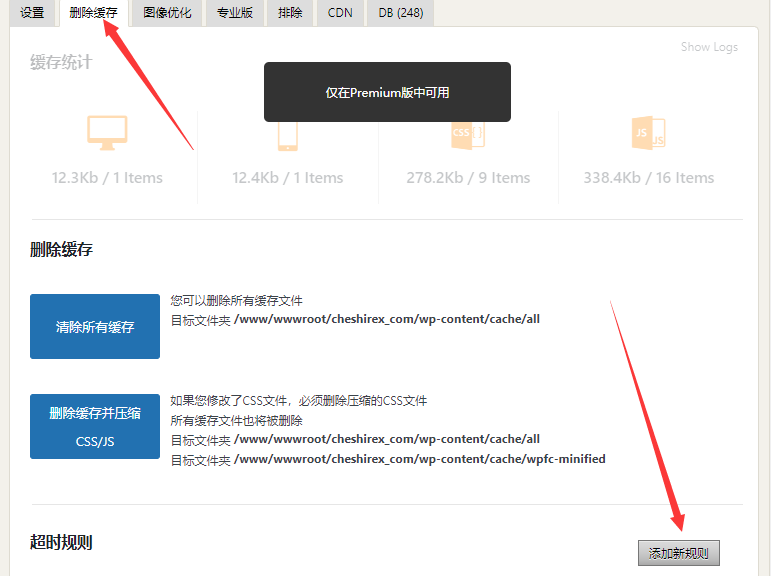
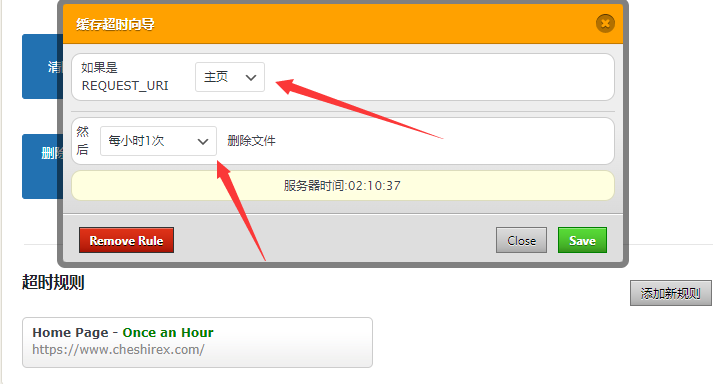
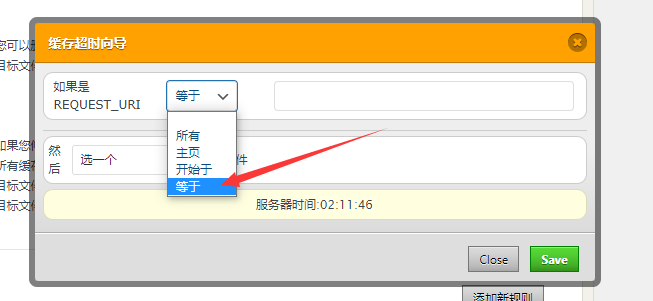


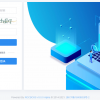
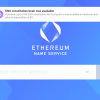
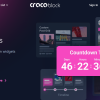
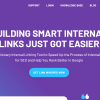










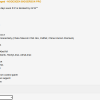
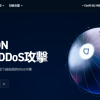


Discussion
New Comments
暂无评论。 成为第一个!